负载均衡L1000,多出口,如何配置nat映射的负载
- 0关注
- 0收藏,1140浏览
问题描述:
负载现在是5个出口,其中四个出口配置了链路组1,对办公业务进行负载,一个出口配置了链路组server对服务器进行映射。现在打算把链路组1中拿出一个出口加入到链路组server中,对服务器映射做负载,需要如何配置
- 2024-10-16提问
- 举报
-
(0)
最佳答案

智能DNS功能实现,参考案例:
使用限制
· 如果同时配置智能DNS功能和应用负载均衡功能,请避免配置虚IP地址与DNS监听器地址为同一地址,以免影响智能DNS功能的正常使用。
· 配置智能DNS使用的虚服务器的IP地址时,要求配置32位掩码且为非全0的单播地址。
组网需求
如图-1所示,某企业从运营商ISP 1和ISP 2分别租用了链路Link 1和Link 2,这两条链路的路由器跳数、带宽和成本均相同。通过配置链路负载均衡,使外网用户Host访问Server时,可以优先选择这两条链路中的可用链路。
图-1 智能DNS配置组网图
使用版本
本举例是在L1000-E的E8139P12版本上进行配置和验证的。
配置步骤
1. 配置接口的IP地址
# 选择“网络 > 接口 > 接口”,进入接口配置页面。
# 单击接口GE1/0/1右侧的<编辑>按钮,配置如下。
· 选择“IPv4地址”页签,配置IP地址/掩码长度:10.1.1.1/24
· 其他配置项使用缺省值
# 单击<确定>按钮,完成接口IP地址的配置。
# 按照同样的步骤配置接口GE1/0/2,配置如下。
· 选择“IPv4地址”页签,配置IP地址/掩码长度:20.1.1.1/24
· 其他配置项使用缺省值
# 单击<确定>按钮,完成接口IP地址的配置。
# 按照同样的步骤配置接口GE1/0/3,配置如下。
· 选择“IPv4地址”页签,配置IP地址/掩码长度:192.168.1.1/24
· 其他配置项使用缺省值
# 单击<确定>按钮,完成接口IP地址的配置。
2. 配置ICMP类型的健康检测模板
# 选择“对象 > 健康检测”,进入健康检测模板配置页面。
# 单击<新建>按钮,配置如下。
图-2 健康检测模板t1配置
# 单击<确定>按钮,完成健康检测模板t1配置。
3. 配置链路
# 选择“策略 > 公共配置 > 链路”,进入链路配置页面。
# 单击<新建>按钮,配置如下。
图-3 链路link1基本配置
图-4 链路link1高级配置
# 单击<确定>按钮,完成链路link1配置。
# 按照同样的步骤配置链路link2,配置如下。
图-5 链路link2基本配置
图-6 链路link2高级配置
# 单击<确定>按钮,完成链路link2配置。
4. 配置实服务器
# 选择“策略 > 应用负载均衡 > 实服务器”,进入实服务器配置页面。
# 单击<新建>按钮,配置如下。
图-7 实服务器rs配置
# 单击<确定>按钮,完成实服务器rs配置。
5. 配置实服务组
# 选择“策略 > 应用负载均衡 > 实服务组”,进入实服务组配置页面。
# 单击<新建>按钮,配置如下。
图-8 实服务组sf配置
# 单击<确定>按钮,完成实服务组sf的配置。
6. 配置虚IP(虚服务器)
# 选择“策略 > 应用负载均衡 > 虚服务器”,进入虚IP配置页面。
# 单击<新建>按钮,配置如下。
图-9 虚IP vs1配置
# 单击<确定>按钮,完成虚IP vs1的配置。
# 按照同样的步骤配置虚IP vs2,配置如下。
图-10 虚IP vs2配置
# 单击<确定>按钮,完成虚IP vs2的配置。
7. 配置DNS映射
# 选择“策略 > 智能DNS > DNS映射”,进入DNS映射配置页面。
# 单击<新建>按钮,配置如下。
图-11 DNS映射dm配置
# 单击<确定>按钮,完成DNS映射dm的配置。
8. 配置DNS监听器
# 选择“策略 > 智能DNS > DNS监听器”,进入DNS监听器配置页面。
# 单击<新建>按钮,配置如下。
图-12 DNS监听器dl1配置
# 单击<确定>按钮,完成DNS监听器dl1的配置。
# 按照同样的步骤配置DNS监听器dl2,配置如下。
图-13 DNS监听器dl2配置
# 单击<确定>按钮,完成DNS监听器dl2的配置。
验证配置
1. 在Host上通过浏览器访问***.***时,Device会将HTTP请求均匀地分发给link1和link2。
# 选择“监控 > 应用负载统计 > 虚服务器统计”,进入虚服务器统计页面,显示如下。
图-14 虚服务器流量统计图
2. 关闭虚服务器vs1,在Host上通过浏览器访问***.***时,Device会将HTTP请求分发给link2。
# 选择“监控 > 应用负载统计 > 虚服务器统计”,进入虚服务器统计页面,显示如下。
图-15 虚服务器流量统计图
3. 关闭虚服务器vs2,在Host上通过浏览器访问***.***时,Device会将HTTP请求分发给link1。
# 选择“监控 > 应用负载统计 > 虚服务器统计”,进入虚服务器统计页面,显示如下。
图-16 虚服务器流量统计图
- 2024-10-16回答
- 评论(0)
- 举报
-
(0)


亲~登录后才可以操作哦!
确定你的邮箱还未认证,请认证邮箱或绑定手机后进行当前操作
举报
×
侵犯我的权益
×
侵犯了我企业的权益
×
- 1. 您举报的内容是什么?(请在邮件中列出您举报的内容和链接地址)
- 2. 您是谁?(身份证明材料,可以是身份证或护照等证件)
- 3. 是哪家企业?(营业执照,单位登记证明等证件)
- 4. 您与该企业的关系是?(您是企业法人或被授权人,需提供企业委托授权书)
抄袭了我的内容
×
原文链接或出处
诽谤我
×
- 1. 您举报的内容以及侵犯了您什么权益?(请在邮件中列出您举报的内容、链接地址,并给出简短的说明)
- 2. 您是谁?(身份证明材料,可以是身份证或护照等证件)
对根叔社区有害的内容
×
不规范转载
×
举报说明

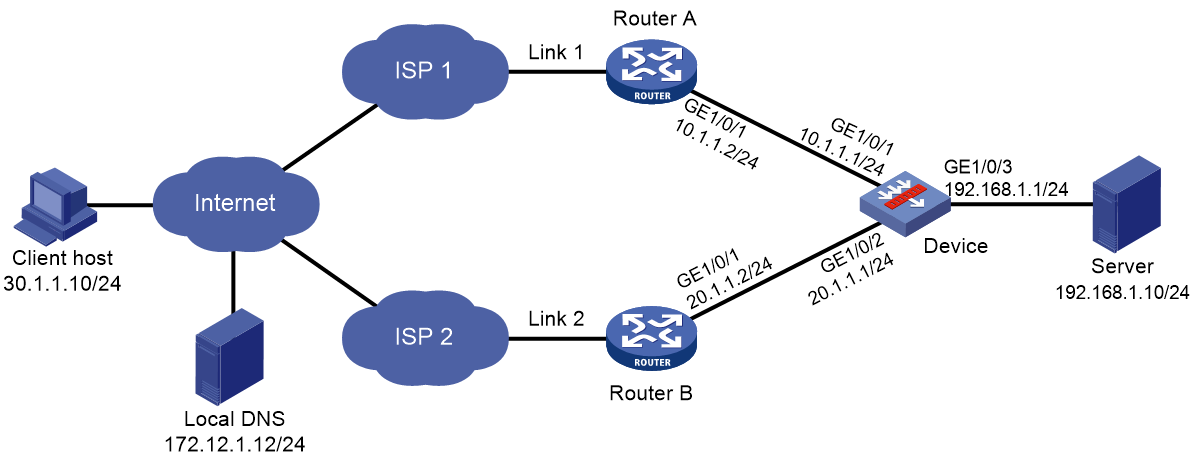
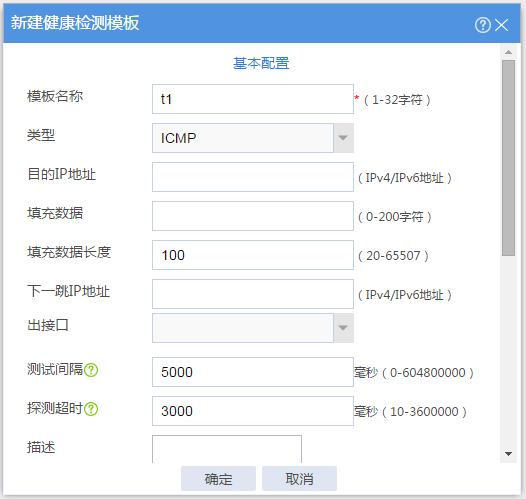
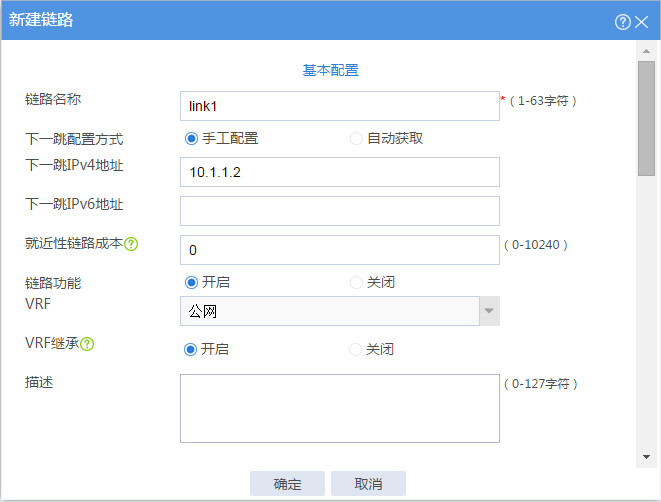
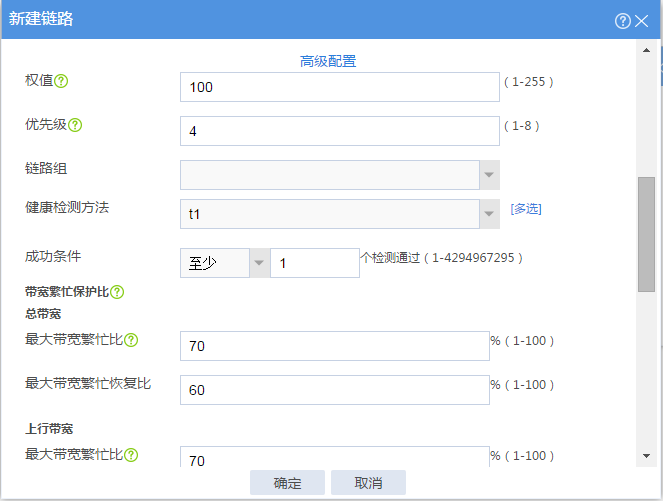
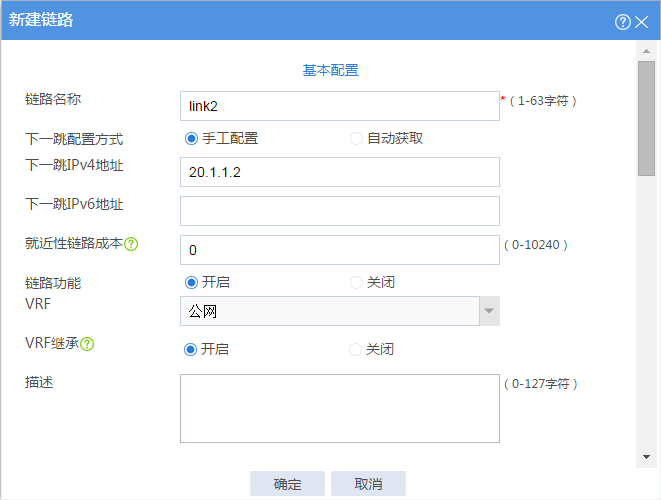
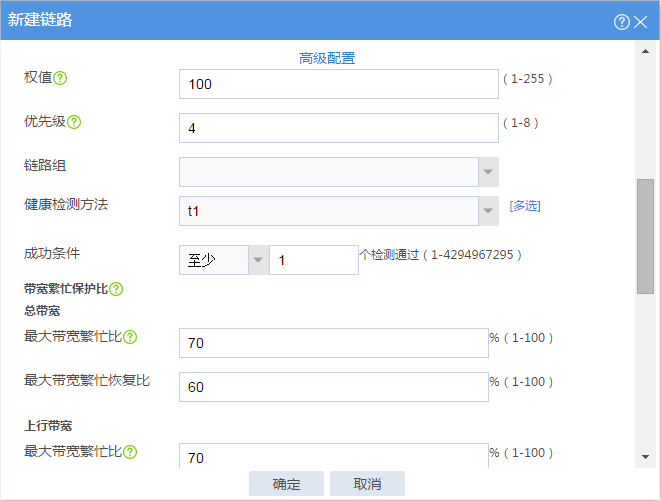
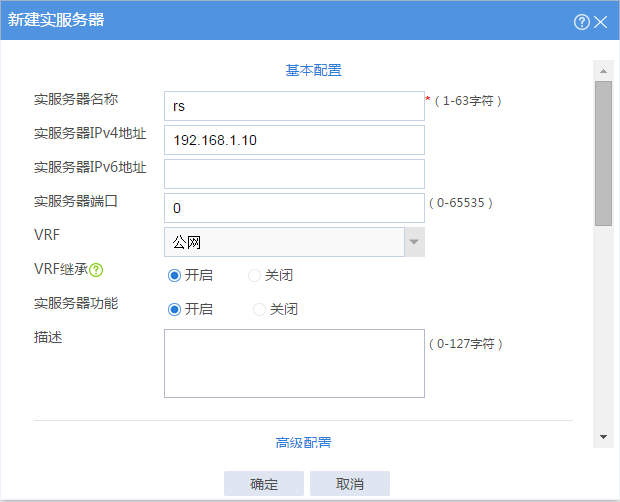
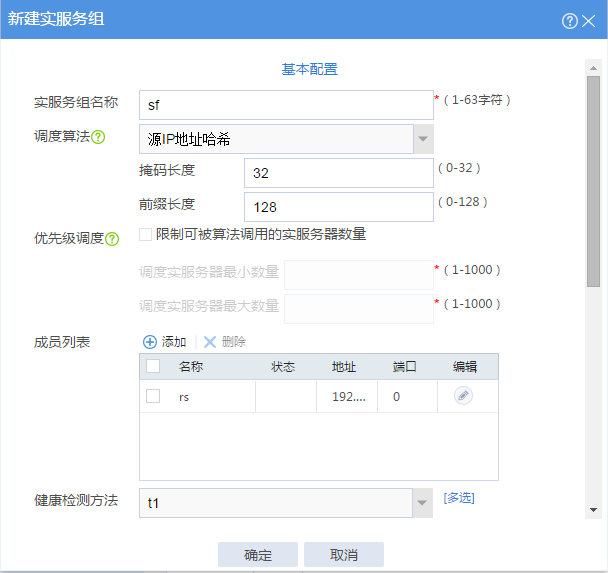
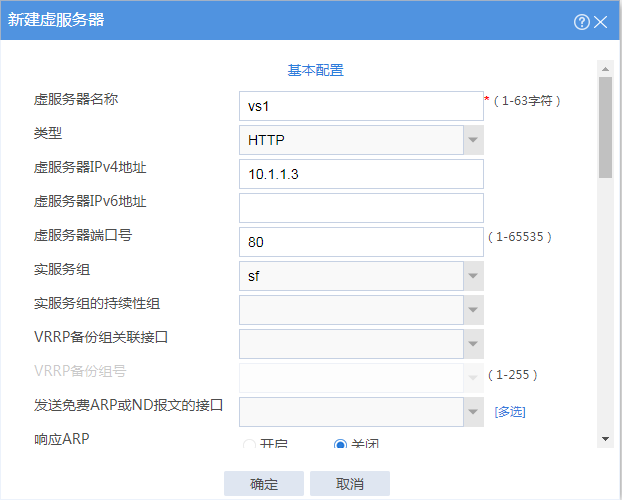
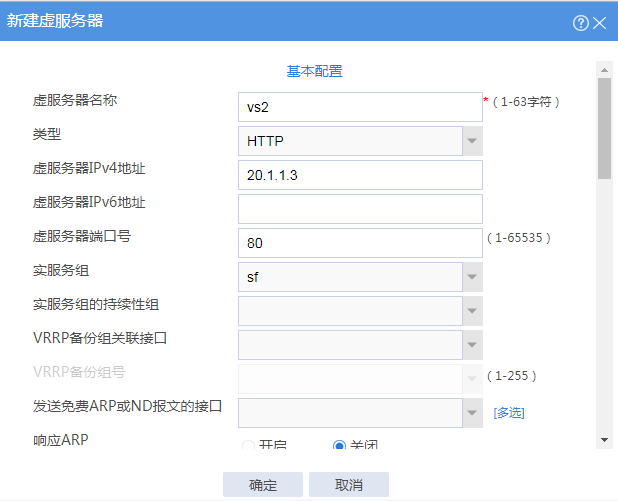
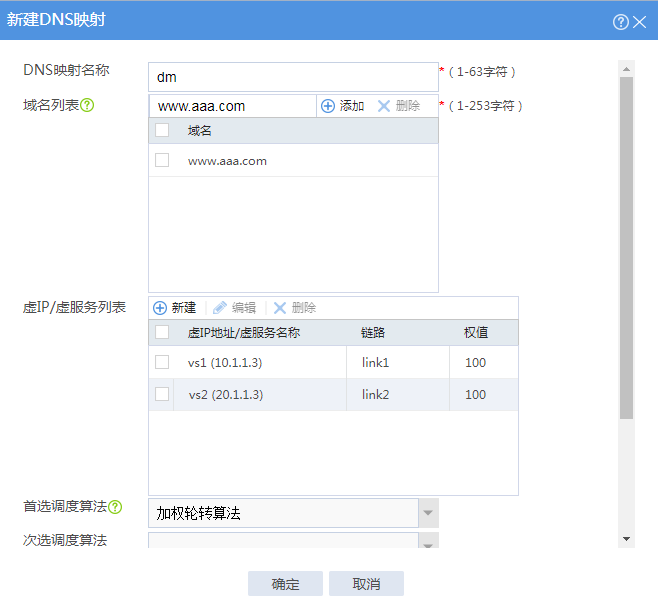
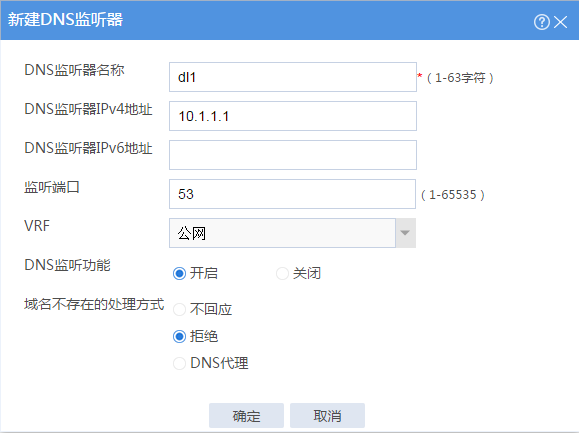
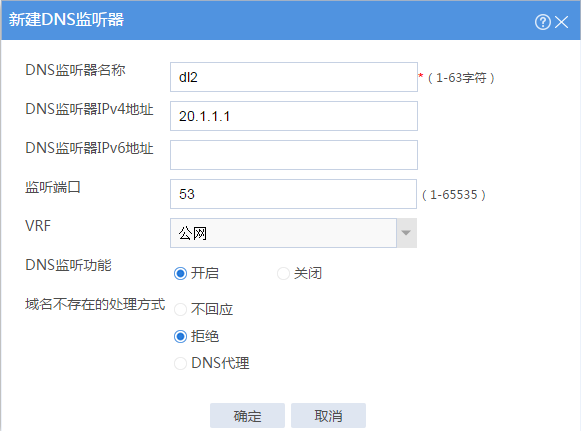




暂无评论